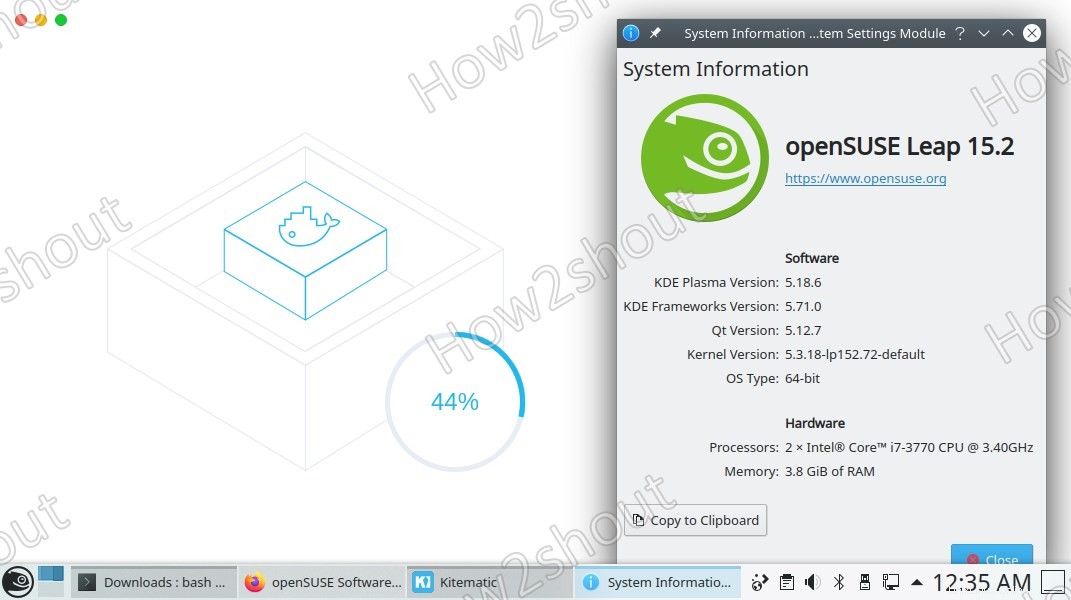Il existe deux façons d'installer des packages Debian sur OpenSUSE Leap ou Tumbleweed, l'une utilise SNAP pour obtenir des packages spécifiques à Ubuntu et l'autre en convertissant .Deb fichiers dans .RMP en utilisant le convertisseur de package Alien. Nous allons montrer comment utiliser les deux, ici.
OpenSUSE utilise l'extension de fichier YMP pour une installation en un clic mais permet également l'installation de packages RPM, ainsi nous pouvons convertir facilement les packages Debian qui ne sont pas disponibles pour l'installation sur ce Linux. Cependant, convertir des packages d'un format à un autre est une chose, et les installer en est une autre. Je dis cela car il n'y a aucune garantie que les packages convertis seront installés sans erreur. Dans une telle situation, Snapcraft peut beaucoup aider car il crée un environnement isolé pour installer les packages et ne dépend donc pas du type de système Linux que vous utilisez. Tous les logiciels disponibles sur son référentiel sont installables sur OpenSUSE. Si vous ne souhaitez pas utiliser SNAP, le Flatpak est là, cependant, le nombre de packages logiciels qu'il contient est faible par rapport à SNAP.
#1ère méthode :
Installer Snapd sur OpenSUSE Leap
La première méthode consiste à obtenir Snapd sur OpenSUSE Leap Linux à l'aide du terminal de commande. Cela nous donnera la possibilité d'installer divers packages Debian disponibles en tant que Snaps dans Snapcraft Store.
Étape 1 : Ouvrez le terminal de commande, nous pouvons utiliser le raccourci clavier Ctrl+Alt+T.
Étape 2 : Ajouter un référentiel snap sur Leap 15.2
sudo zypper addrepo --refresh https://download.opensuse.org/repositories/system:/snappy/openSUSE_Leap_15.2 snappy
Si vous utilisez d'autres versions de ce Linux, remplacez la version du système d'exploitation dans la commande ci-dessus donnée à la fin par la version appropriée - openSUSE_Leap_15.1 , openSUSE_Leap_15.0 ou openSUSE_Tumbleweed
Étape 3 :Importer la clé GPG du référentiel instantané
Pour vous assurer que les packages que nous recevrons via SNAP proviennent d'une source authentique, importez sa clé GPG.
sudo zypper --gpg-auto-import-keys refresh
Étape 4 :Mettre à jour le cache du package
Mettez à jour le cache du référentiel OpenSUSE pour inclure le référentiel Snap nouvellement ajouté.
sudo zypper dup --from snappy
Étape 5 :Enfin, installez snapd sur Leap ou Tumbleweed
Exécutez la commande d'installation pour obtenir le Snapd sur votre système Linux.
sudo zypper install snapd
Une fois l'installation terminée, déconnectez-vous et reconnectez-vous à votre système ou rechargez simplement le shell à l'aide d'une commande- source ~/.bashrc
Étape 6 :Activer et démarrer le service Snapd sur openSUSE
Activez le service de ce gestionnaire de packages et démarrez-le également.
sudo systemctl enable --now snapd
sudo systemctl start snapd
Pour vérifier l'état de celui-ci pour confirmer s'il fonctionne correctement ou non-
sudo systemctl status snapd
Maintenant, nous pouvons installer n'importe quelle application open source disponible sur ce Linux en utilisant la ligne de commande. Cependant, ce serait une bonne idée d'installer Snapcraft Store pour installer l'application facilement via une interface graphique.
sudo snap install snap-store
Redémarrez votre système…
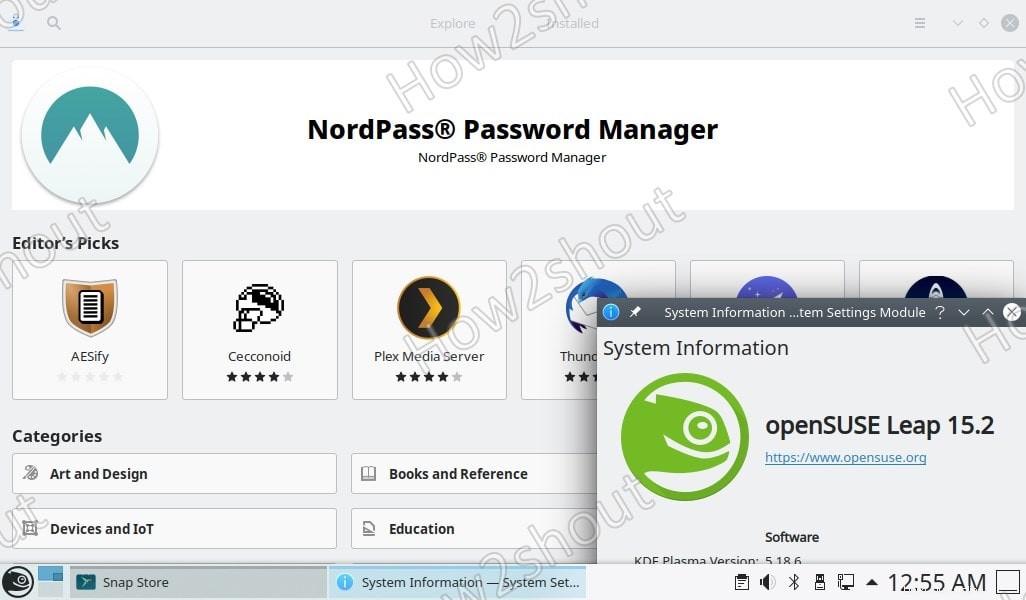
#2ème méthode
Convertir le package Deb pour l'installer sur OpenSUSE Leap
Étape 1 :Installez le convertisseur de packages Alien Debian ou RPM
Sur votre OpenSUSE Leap ou Tumbleweed, ouvrez ce lien - https://software.opensuse.org/package/alien et sous "Afficher les packages communautaires ” bouton sélectionnez la dernière version Alien et cliquez sur "Installer en 1 clic ".
Un fichier sera téléchargé, cliquez dessus et suivez l'assistant d'installation. Il vous demandera de le faire deux fois. Une fois cela fait, l'Alien sera installé sur votre système.
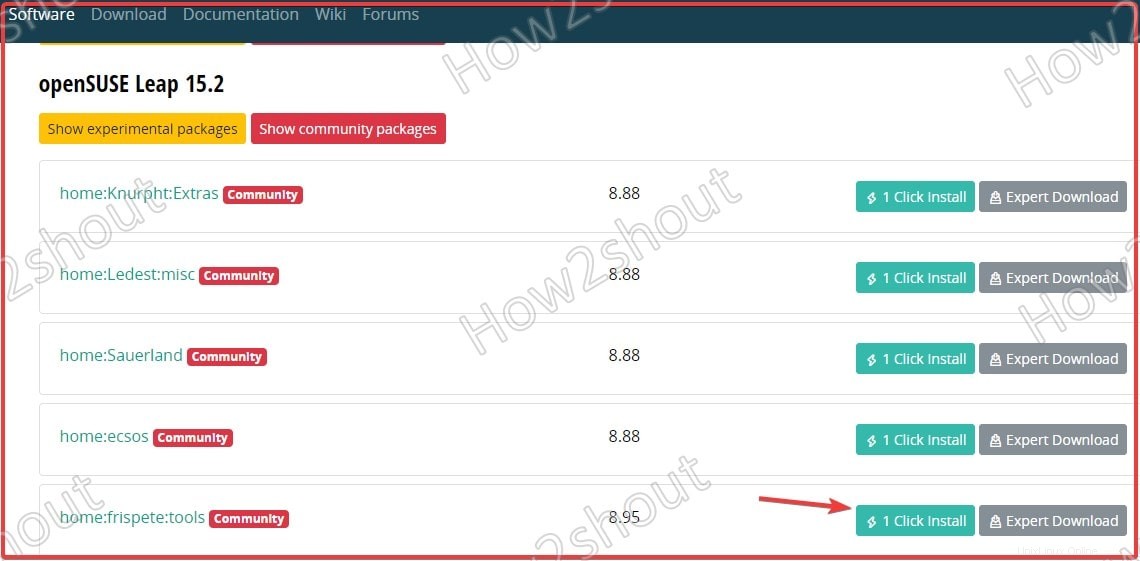
Étape 2 :Vérifiez la version Alien
Maintenant, allez dans votre terminal de commande et tapez
alien --version
Cela donnera la version de l'alien actuellement installé.
Étape 3 :Ouvrez un terminal de commande et convertissez le package Deb en RPM
Pour convertir tout paquet Debian téléchargé à installer sur OpenSUSE leap ou tumbleweed, nous utiliserons la commande Alien i.e-
sudo alien –to-rpm nom-paquet-debian
Par exemple- Ici, nous avons téléchargé le paquet Kitematic Debian e qui n'est pas disponible RPM à installer sur OpenSUSE, ainsi, la syntaxe de commande ci-dessus sera celle indiquée ci-dessous pour convertir ce fichier Deb.
sudo alien --to-rpm Kitematic-0.17.13_amd64.deb
Une fois la conversion effectuée, nous pouvons facilement utiliser le gestionnaire de packages ZYpper pour installer le package RPM Kitematic converti sur Leap ou Tumbleweed.
sudo zypper install kitematic-0.17.13-2.x86_64.rpm
Une fois l'installation terminée, vous pourrez utiliser les packages Debian sur votre système OpenSUSE Leap ou Tumbleweed Linux.
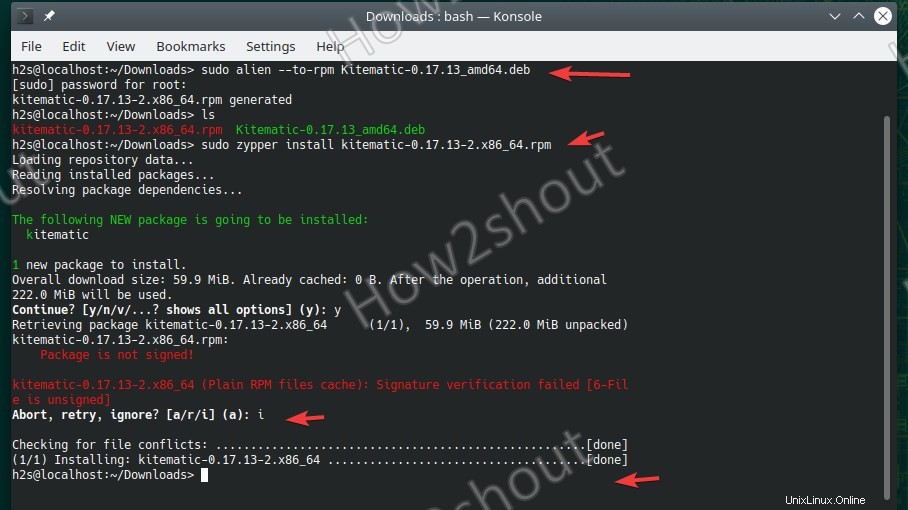
Voici le Kitematic sur SUSE